
Cài đặt và xác thực phông chữ trong Sổ quản lý phông chữ trên máy Mac
Để sử dụng phông chữ trong ứng dụng, bạn cần phải cài đặt phông chữ bằng Sổ quản lý phông chữ. Khi bạn đang cài đặt phông chữ, Sổ quản lý phông chữ liệt kê mọi sự cố tìm thấy để bạn xem lại. Bạn cũng có thể xác thực phông chữ sau này.
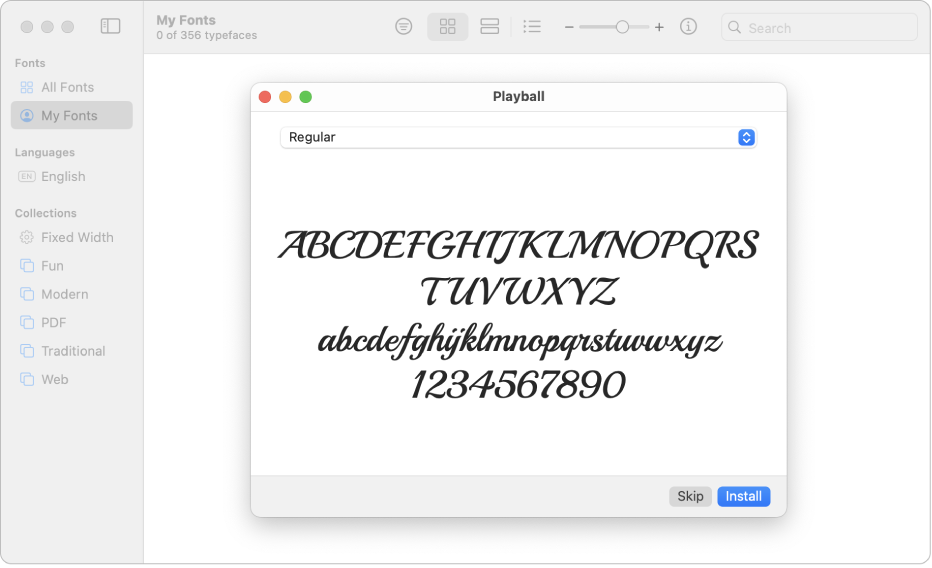
Mở Sổ quản lý Phông chữ cho tôi
Cài đặt phông chữ
Trên máy Mac của bạn, hãy tải về tệp phông chữ từ Apple hoặc một nguồn khác.
Ghi chú: macOS hỗ trợ phông chữ TrueType (.ttf), Variable TrueType (.ttf), TrueType Collection (.ttc), OpenType và OpenType-SVG (.otf) và OpenType Collection (.ttc). Bộ phông chữ TrueType kiểu cũ và phông chữ PostScript Type 1 LWFN có thể hoạt động nhưng không được khuyến nghị.
Thực hiện bất kỳ tác vụ nào sau đây:
Trong ứng dụng Sổ quản lý phông chữ
 , hãy chọn Tệp > Thêm phông chữ vào người dùng hiện tại. Trong cửa sổ xuất hiện, hãy bấm hai lần vào tệp phông chữ.
, hãy chọn Tệp > Thêm phông chữ vào người dùng hiện tại. Trong cửa sổ xuất hiện, hãy bấm hai lần vào tệp phông chữ.Kéo tệp phông chữ vào biểu tượng ứng dụng Sổ quản lý phông chữ trong Dock, sau đó bấm vào Cài đặt trong hộp thoại xuất hiện.
Kéo tệp phông chữ vào cửa sổ Sổ quản lý phông chữ.
Bấm hai lần vào tệp phông chữ trong Finder, sau đó bấm vào Cài đặt trong hộp thoại xuất hiện.
Khi bạn cài đặt phông chữ, Sổ quản lý phông chữ sẽ tự động xác thực hoặc kiểm tra lỗi phông chữ bạn đang cài đặt. Sổ quản lý phông chữ cũng kiểm tra các phông chữ trùng lặp.
Các phông chữ bạn cài đặt sẽ chỉ khả dụng đối với bạn hoặc đối với bất kỳ ai sử dụng máy tính của bạn, tùy thuộc vào vị trí mặc định bạn đặt cho phông chữ được cài đặt. Xem Thay đổi cài đặt Sổ quản lý phông chữ.
Tải về phông chữ hệ thống
Các phông chữ hệ thống bạn có thể tải về hiển thị nút tải về ![]() trong cửa sổ Sổ quản lý phông chữ.
trong cửa sổ Sổ quản lý phông chữ.
Trong ứng dụng Sổ quản lý phông chữ
 trên máy Mac của bạn, hãy bấm vào một danh mục trong thanh bên.
trên máy Mac của bạn, hãy bấm vào một danh mục trong thanh bên.Nếu bạn không thấy thanh bên, hãy chọn Xem > Hiển thị thanh bên.
Thực hiện một trong các tác vụ sau:
Bấm vào nút Tải về
 bên cạnh phông chữ.
bên cạnh phông chữ.Giữ Control khi bấm vào phông chữ, sau đó chọn Tải về.
Chọn nhiều phông chữ, giữ Control khi bấm vào phần lựa chọn, sau đó chọn Tải về.
Chọn một hoặc nhiều phông chữ, sau đó chọn Sửa > Tải về.
Xác thực phông chữ
Nếu phông chữ không được hiển thị chính xác hoặc tài liệu sẽ không được mở do phông chữ bị hỏng, hãy xác thực phông chữ để phát hiện các sự cố và xóa phông chữ.
Trong ứng dụng Sổ quản lý phông chữ
 trên máy Mac của bạn, hãy thực hiện một trong các tác vụ sau đây:
trên máy Mac của bạn, hãy thực hiện một trong các tác vụ sau đây:Chọn phông chữ, sau đó chọn Tệp > Xác thực phần lựa chọn.
Chọn Tệp > Xác thực tệp, sau đó duyệt tìm tệp phông chữ trong Finder.
Trong cửa sổ Xác thực phông chữ, hãy bấm vào mũi tên
 bên cạnh phông chữ để xem lại thông tin chi tiết.
bên cạnh phông chữ để xem lại thông tin chi tiết.Biểu tượng màu lục biểu thị phông chữ đã đạt, biểu tượng màu vàng biểu thị cảnh báo và biểu tượng màu đỏ biểu thị phông chữ đó không đạt.
Để xóa phông chữ không đạt, hãy chọn hộp kiểm bên cạnh phông chữ, sau đó bấm vào Xóa phông chữ đã chọn.
Mẹo: Để tìm các cảnh báo hoặc lỗi trong danh sách dài các phông chữ, hãy bấm vào menu bật lên ở đầu cửa sổ Xác thực phông chữ, sau đó chọn Cảnh báo hoặc Lỗi.
Giải quyết các phông chữ trùng lặp
Sổ quản lý phông chữ tự động kiểm tra các mục trùng lặp khi bạn cài đặt phông chữ và hiển thị thông báo nếu phông chữ nếu phông chữ đã được cài đặt. Bạn có thể chọn xem giữ cả hai phiên bản, bỏ qua cài đặt phông chữ hay thay thế phông chữ hiện có bằng phông chữ mới.
Bạn cũng có thể kiểm tra phông chữ trùng lặp theo cách thủ công.
Trong ứng dụng Sổ quản lý phông chữ
 trên máy Mac của bạn, hãy chọn Tệp > Giải quyết mục trùng lặp.
trên máy Mac của bạn, hãy chọn Tệp > Giải quyết mục trùng lặp.Bấm vào một tùy chọn:
Giải quyết Tự động: Sổ quản lý phông chữ hủy kích hoạt các mục trùng lặp hoặc di chuyển chúng vào Thùng rác, tùy thuộc vào tùy chọn được chọn trong cài đặt Sổ quản lý phông chữ.
Giải quyết Thủ công: Tiếp tục sang bước tiếp theo để xem lại và tự xử lý các mục trùng lặp.
Kiểm tra các mục trùng lặp và bản sao của chúng, sau đó chọn bản sao sẽ giữ.
Bản sao được Sổ quản lý phông chữ khuyên giữ có nhãn “Đang hoạt động” và được chọn. Để xem lại các bản sao khác, hãy chọn một bản sao.
Bấm vào Giải quyết mục trùng lặp này hoặc Giải quyết tất cả mục trùng lặp nếu có nhiều mục trùng lặp.
Nếu bạn muốn chuyển các bản sao không hoạt động vào Thùng rác, hãy chọn “Giải quyết mục trùng lặp bằng cách di chuyển các tệp vào Thùng rác khi có thể” trong cài đặt Sổ quản lý phông chữ.
Để được trợ giúp về cách sử dụng các phông chữ trong các ứng dụng của bên thứ ba, chẳng hạn như Microsoft Word, hãy hỏi nhà phát triển. Xem bài viết Hỗ trợ của Apple Liên hệ với nhà cung cấp của bên thứ ba.
